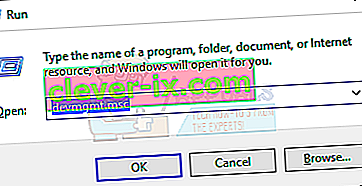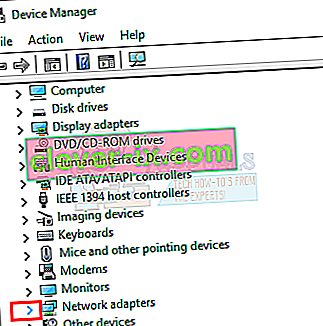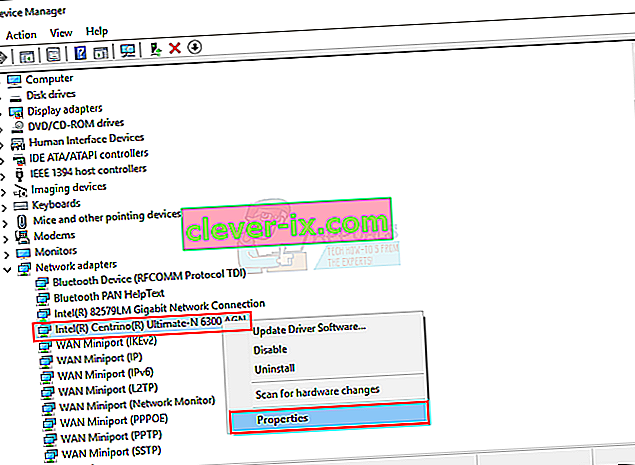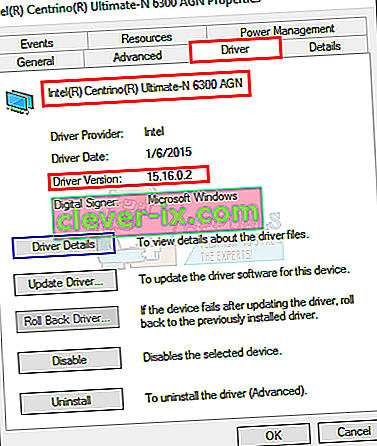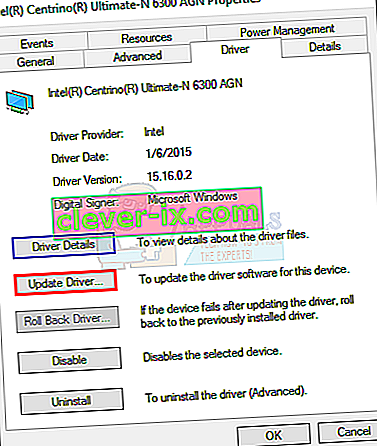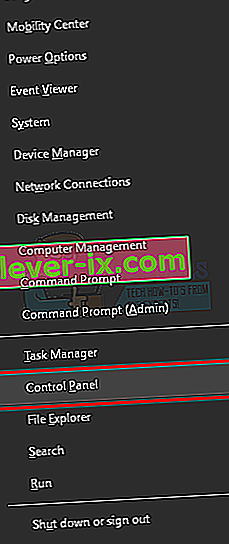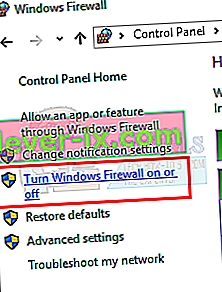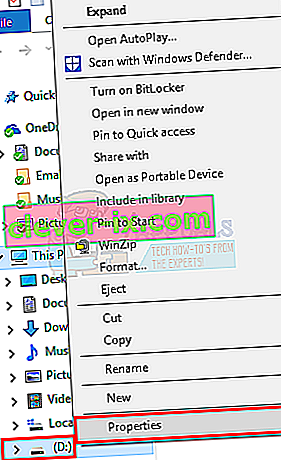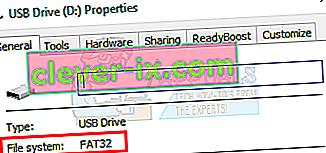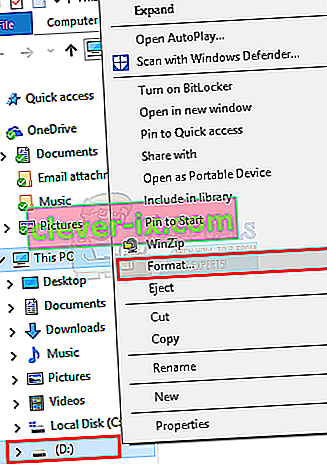Le délai d'expiration du sémaphore a expiré Une erreur avec le code 0x80070079 peut se produire lors du transfert de fichiers sur un réseau, en particulier lorsque la taille des fichiers est énorme. Cela peut également se produire lors du transfert de fichiers entre votre ordinateur et des lecteurs portables. Les chances de problème sont directement proportionnelles à la taille du fichier, mais parfois vous pouvez également être confronté au problème lors du transfert de petits fichiers.

Causes d'erreur
La raison principale de cette erreur est que Windows ne réessaye pas la connexion réseau et qu'elle expire. Le problème de réseau peut être dû à des signaux faibles ou à des liaisons filaires lentes ou à un pilote de carte réseau défectueux. C'est le cas lorsqu'un problème survient lors du transfert de fichiers sur un réseau.
Le problème peut également survenir lors du transfert de fichiers depuis ou vers un périphérique portable, auquel cas la cause de l'erreur peut être le système de fichiers ou des versions de port incompatibles ou simplement la limite de transfert de fichiers sur votre lecteur portable.
Méthode 1: mise à jour des pilotes des cartes réseau
- Maintenez la touche Windows enfoncée et appuyez sur R (relâchez la touche Windows).
- Tapez devmgmt. msc et appuyez sur Entrée
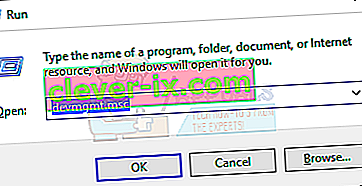
- Cliquez sur la flèche sur le côté gauche des adaptateurs réseau
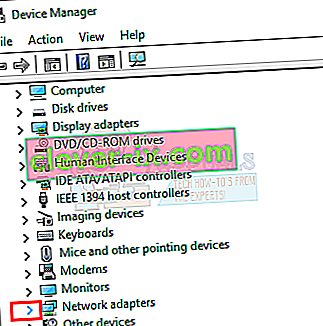
- Cliquez avec le bouton droit sur l'adaptateur sans fil et sélectionnez Propriétés
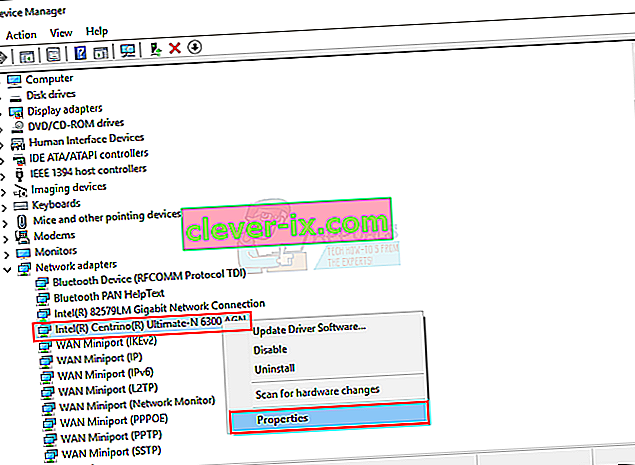
- Cliquez sur l' onglet Pilote
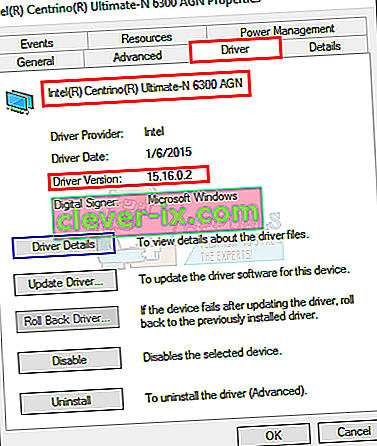
- Vous pourrez voir le nom complet de l'adaptateur réseau et sa version de pilote. Si vous ne savez pas si le pilote est le plus récent ou non, cliquez sur Mettre à jour le pilote .
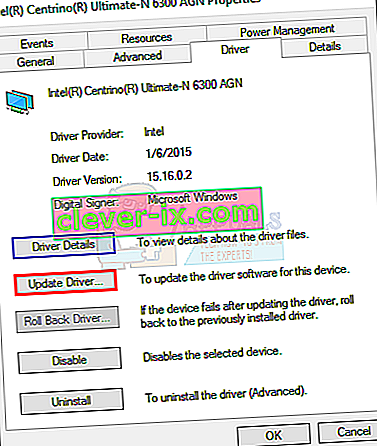
- Sélectionnez Rechercher automatiquement le logiciel du pilote mis à jour et attendez qu'il soit terminé

Méthode 2: désactiver les pare-feu et l'antivirus
- Maintenez la touche Windows enfoncée et appuyez sur X (relâchez la touche Windows) et sélectionnez Panneau de configuration .
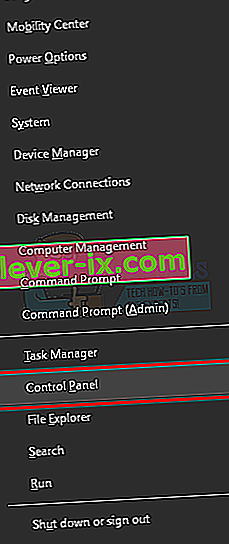
- Tapez Pare-feu Windows dans la barre de recherche située dans le coin supérieur droit et cliquez sur Pare-feu Windows

- Cliquez sur Activer ou désactiver le pare-feu Windows
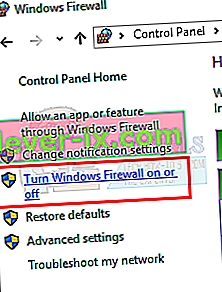
- Cliquez sur Désactiver le pare-feu Windows (non recommandé) dans les paramètres de réseau privé et public
- Cliquez sur OK.

Après avoir désactivé votre pare-feu, désactivez également votre antivirus (si vous en avez un). Essayez à nouveau de copier les fichiers et vérifiez si cela donne l'erreur.
Méthode 3: effectuez un démarrage propre
Pour effectuer le démarrage propre de votre système. Allez ici et suivez les instructions correspondant à votre version de Windows.
Une fois que vous avez terminé, essayez à nouveau de copier les fichiers.
Méthode 4: système de fichiers FAT32 vers NTFS
Parfois, le système de fichiers par défaut (FAT32) peut être le problème. Le changement du système de fichiers en NTFS peut résoudre le problème. Cette méthode supprimera les données du lecteur, alors faites une copie des données avant le formatage.
- Connectez votre lecteur portable à votre ordinateur
- Faites un clic droit sur le lecteur et sélectionnez Propriétés
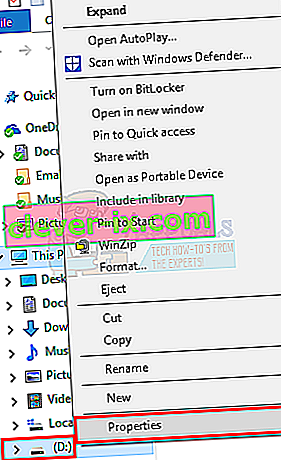
- Vérifiez le système de fichiers du lecteur. Si c'est FAT32, cliquez sur Annuler
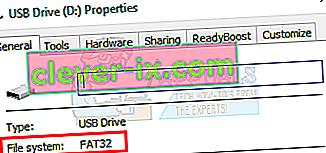
- Faites un clic droit sur le lecteur et sélectionnez Format…
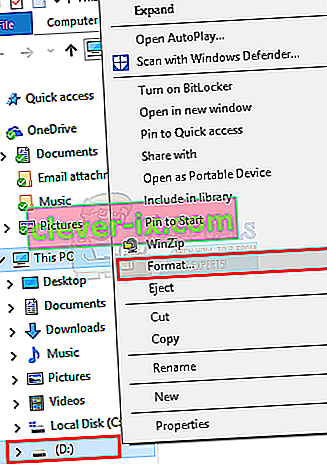
- Sélectionnez NTFS dans le menu déroulant sous Système de fichiers
- Cliquez sur Démarrer et pour qu'il se termine.

Une fois le formatage terminé, transférez les fichiers sur le lecteur et essayez de les copier à nouveau.